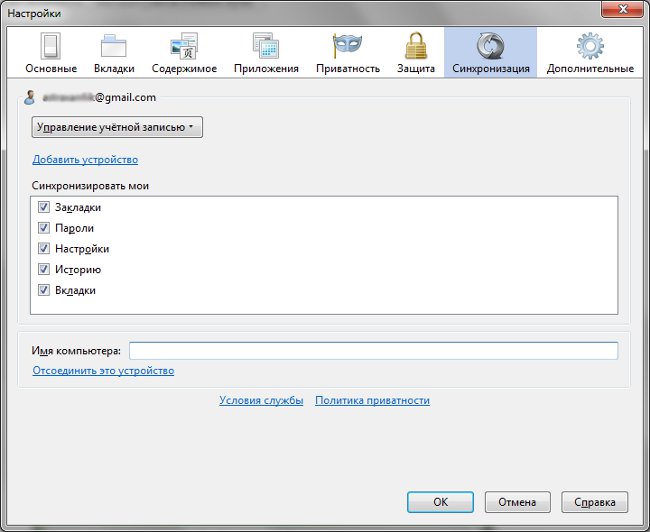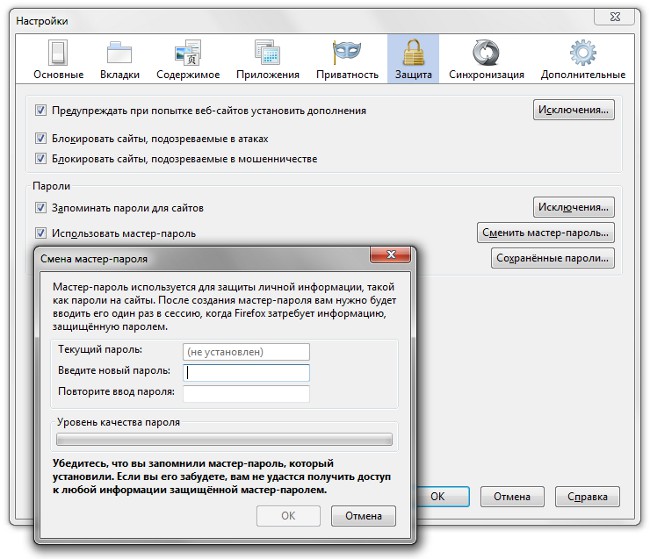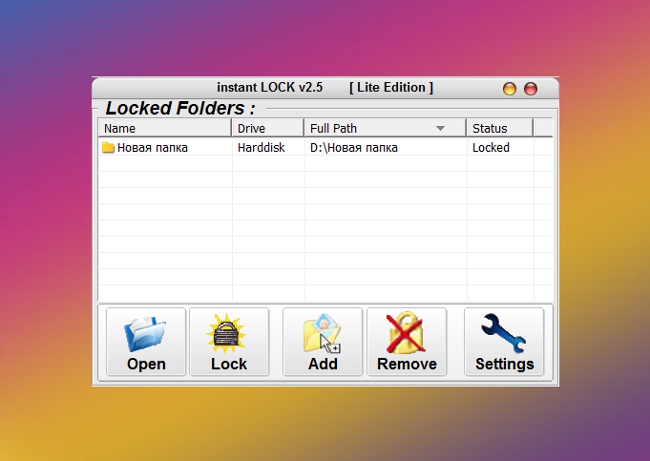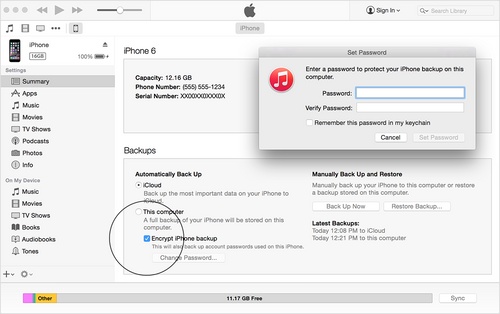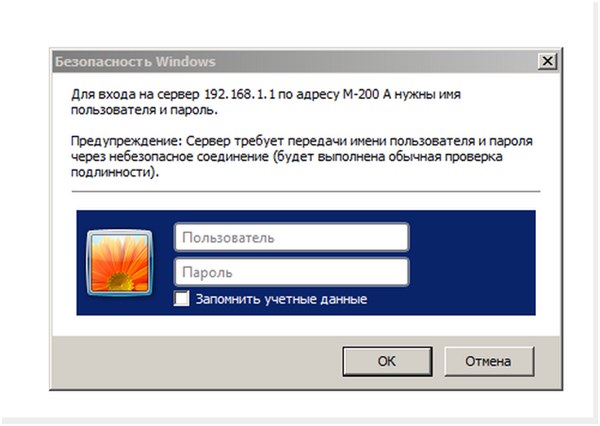クラスメートにパスワードを保存する方法
 さまざまなリソースにアクセスして登録する場合、ユーザーは常にログインとパスワードを思い出して覚えておく必要があります。
さまざまなリソースにアクセスして登録する場合、ユーザーは常にログインとパスワードを思い出して覚えておく必要があります。
当然ながら、あまりにも多くのデータ私の頭の中では、それは単に不可能なので、時にはサイトからも、クラスメートはアクセスを忘れてしまい、長く痛みを伴ってそれを思い出すことができます。これを防ぐには、頻繁に訪れるClassmatesやその他のリソースにパスワードを保存することをお勧めします。
一般に、デフォルトでは、現代の大部分ブラウザはパスワードを自動的に保存することを提案していますが、この機能は無効になっている場合や、オペレーティングシステムの再インストール時などの理由により機能しないことがあります。したがって、クラスメイトへのアクセスを保存するには、保存機能を再度有効にするだけです。
人気の高いブラウザから始めましょう Internet Explorer。パスワードをインターネットエクスプローラ上の同級生は、 "ツール"タブを選択し、次に "コンテンツ"タブ - "オートコンプリート"を選択する "インターネットオプション"に移動する必要がありますし、 "オプション"ボタンをクリックし、すべての必要なチェックボックス。その後、サイトに戻って、適切なデータを入力する必要があります。ブラウザは保存して保存します。
クラスメートからのアクセスを維持するために Mozillaあなたは、 "ツール"メニューを見つける必要があります[設定]サブメニューをクリックします。表示されたウィンドウで、[保護]タブを選択します。ここでいくつかのオプションが表示され、その横にチェックを入れて、その後、保存されたパスワードをすべて表示することができます。その中でも特に、「サイトのパスワードを保存する」となります。すべて、今すぐすべてのデータが保存され、あなたがする必要があるのは、サイトに移動して入力し、ブラウザのクエリが保存を確認するときだけです。
定期的に使用する場合 オペラ、あなたは特別なブラウザに実装されているパスワードマネージャ、。これを有効にするには、「設定」メニューを選択し、「一般設定」を選択する必要があります。 「パスワード」をクリックすることでタブ「フォーム」を選択し、表示されたウィンドウの上部には、あなたはすべての訪問されるサイトからアクセスし保存された、またはそれらを編集を表示することができます。

また、ここにあなたは特別な2回のクリックで登録すると、フィールドに記入できるフォーム。 OperaのOdnoklassnikiにパスワードを保存するには、ブラウザのオファーに応じてサイトに入るときに「はい」をクリックする必要があります。
ブラウザで Google Chrome サイトからのパスワードの保存に特別な違いはありません。 これを行うには、「設定」メニューを開いてから、「保存したパスワードを表示する」を選択します。表示されたウィンドウでOperaと同様に、異なるサイトのパスワードを編集したり、新しいサイトを追加したり、削除したりすることができます。
さて、最初の入力にパスワードを保存するには、パスワードを保存する必要があるというブラウザの質問に「はい」と答えるだけで十分です。
大きな利便性があるにもかかわらず、この機能は、自動モードでパスワードを保存することを推奨しない場合があります。これは特に、他の人がアクセスするパーソナルコンピュータで作業していない場合に当てはまります。すべてのパスワードを簡単に保存して見ることができれば、必要な知識があれば他のユーザーもこれを行うことができます。
著者: カテリーナ・セルゲンコ